Microsoft Excel 2010
Comando Inserir Função


/pt/microsoft-excel-2010/usando-a-biblioteca-de-funcoes/content/
Para encontrar uma determinada função informando sua descrição ou selecionando uma categoria para analisá-la, você deverá usar o comando inserir função. Este comando é conveniente porque lhe permite encontrar a melhor fórmula para cada situação descrita.
No próximo exemplo, vamos encontrar uma função que conte o número total de produtos de uma lista. A função básica CONTAR NÚMEROS só conta as células com números, ou seja, não nos serve. Necessitamos de uma que conte também as células que contêm textos. Vejamos como fazer.
Selecione a célula na qual você quer ver o resultado.
Clique na guia Fórmulas e selecione o comando Inserir Função.
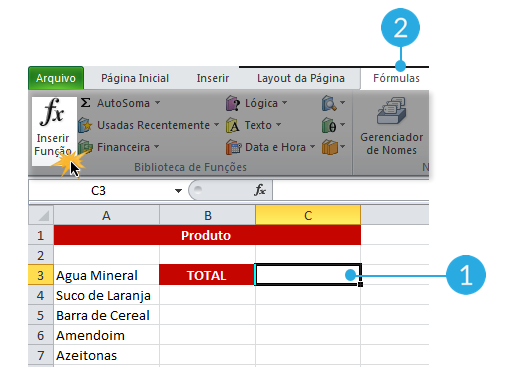
Na caixa de diálogo Inserir função escreva uma descrição da função que você está precisando e clique no botão IR. Para o exemplo que estamos usando, vamos escrever: contar células com textos (também, é possível procurar selecionando uma categoria).
Agora, para obter o resultado, veja as opções apresentadas com suas descrições que aparece na parte inferior. Quando você encontrar a desejada, pressione o botão OK.
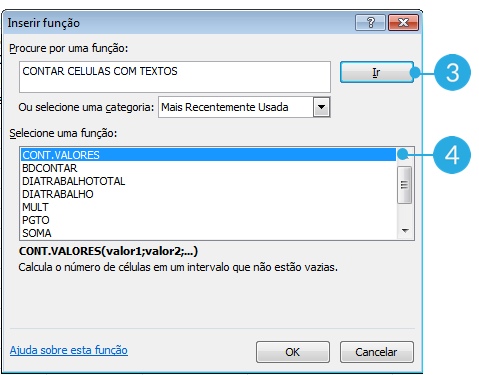
Aparecerá uma caixa de diálogo Argumentos da função. Nesta caixa, posicione o cursor no primeiro campo e digite ou selecione as células que você deseja (A3:A7). Se você precisar incluir argumentos adicionais, clique no campo que segue e repita o procedimento.
Para concluir, clique no botão OK e o resultado será apresentado.
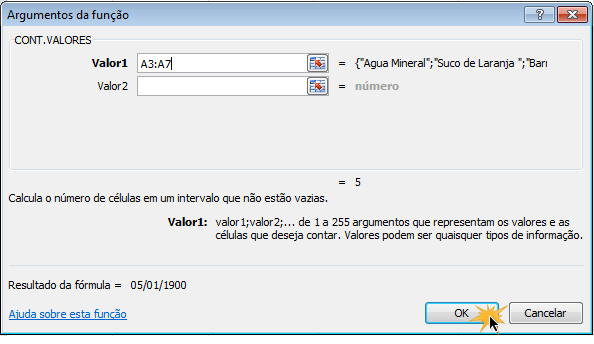
/pt/microsoft-excel-2010/teste-de-excel-2010-parte-5/content/